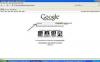การกำหนดค่าผู้ใช้ในคอมพิวเตอร์ Windows ช่วยให้คุณสามารถปรับการตั้งค่าสำหรับบุคคลที่ทำงานบนพีซีได้ เฉพาะบัญชีผู้ดูแลระบบของพีซีเท่านั้นที่สามารถเข้าถึงคุณลักษณะด้านความปลอดภัยทั้งหมดได้ บัญชีผู้ใช้มาตรฐานมีสิทธิ์เข้าถึงซอฟต์แวร์และการตั้งค่าเท่านั้น บัญชีเหล่านี้ไม่สามารถมีอิทธิพลต่อผู้ใช้รายอื่นหรือความปลอดภัยของคอมพิวเตอร์ คอมพิวเตอร์แต่ละเครื่องต้องมีบัญชีผู้ดูแลระบบอย่างน้อยหนึ่งบัญชี แต่คุณสามารถมีบัญชีผู้ใช้มาตรฐานได้มากเท่าที่คุณต้องการ
ขั้นตอนที่ 1
คลิกปุ่ม "เริ่ม" ที่ด้านล่างซ้ายมือของหน้าจอ หรือกดปุ่ม "Windows" บนแป้นพิมพ์ คลิก "แผงควบคุม" จากเมนูที่ปรากฏขึ้น
วีดีโอประจำวันนี้
ขั้นตอนที่ 2
คลิกปุ่มถัดจาก "ดูตาม" ที่ด้านขวาบนของหน้าจอ จากนั้นคลิก "หมวดหมู่" รายการการตั้งค่าคอมพิวเตอร์ที่สามารถปรับเปลี่ยนได้จะปรากฏขึ้น
ขั้นตอนที่ 3
คลิกปุ่ม "บัญชีผู้ใช้และความปลอดภัยของครอบครัว" คลิก "บัญชีผู้ใช้" ด้านบน เปิดเมนูย่อยการกำหนดค่าผู้ใช้
ขั้นตอนที่ 4
คลิกการตั้งค่าการกำหนดค่าผู้ใช้ เช่น "รหัสผ่าน" ชื่อบัญชี" หรือ "การตั้งค่าการควบคุม" เพื่อเปลี่ยนการกำหนดค่า สำหรับตัวเลือกเพิ่มเติม คลิก "กำหนดค่าคุณสมบัติโปรไฟล์ผู้ใช้ขั้นสูง" ที่ด้านซ้ายมือของหน้าจอ
ขั้นตอนที่ 5
คลิกปุ่ม "เริ่ม" จากนั้น "รีสตาร์ท" (ถัดจากตัวเลือก "ปิดเครื่อง") เพื่อรีสตาร์ทคอมพิวเตอร์ ซึ่งจะทำให้การเปลี่ยนแปลงใดๆ ที่คุณได้ทำกับการกำหนดค่าผู้ใช้มีผล การเปลี่ยนแปลงจะไม่มีผลจนกว่าคุณจะคลิก "เริ่มใหม่" เนื่องจากการดำเนินการดังกล่าวจะปิด 'การสนทนา' ก่อนหน้าบนคอมพิวเตอร์ของคุณ ทำให้การเปลี่ยนแปลงมีผล